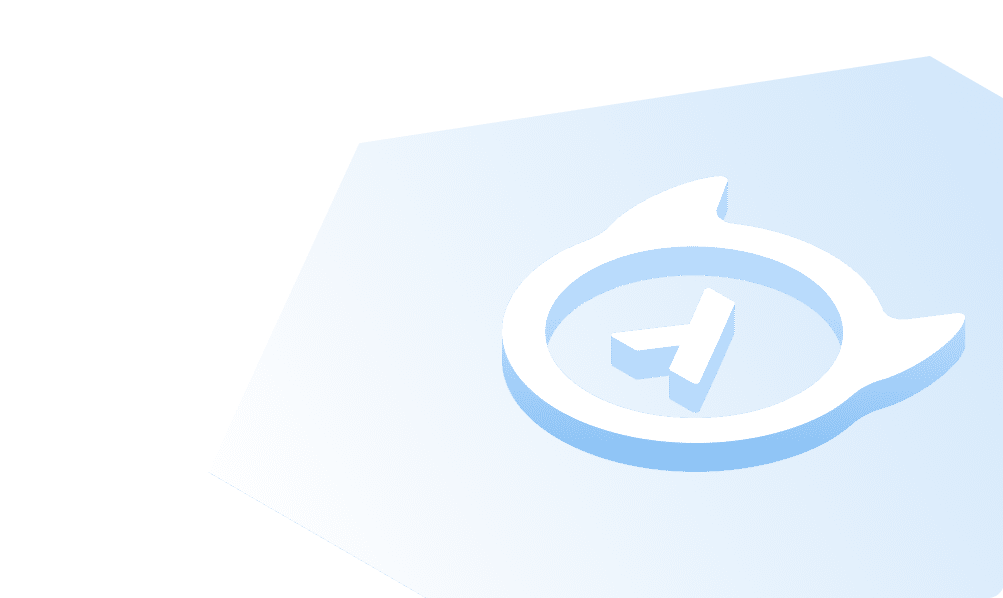Despliegue de Hasura
Empecemos por desplegar Hasura.
Despliegue de un clic en Hasura Cloud
La manera más rápida de probar Hasura es a través de Hasura Cloud. ¡Hasura Cloud le ofrece una API de GraphQL escalable, altamente disponible, distribuida mundialmente, totalmente gestionada y segura como servicio!
Haga clic en el siguiente botón para crear un nuevo proyecto en Hasura Cloud:
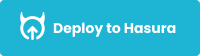
Nota: inscribirse es gratis y no se requiere tarjeta de crédito.
Una vez que se registre e inicie sesión, debería ver la siguiente pantalla de bienvenida y se creará automáticamente un nuevo proyecto de Hasura para usted:
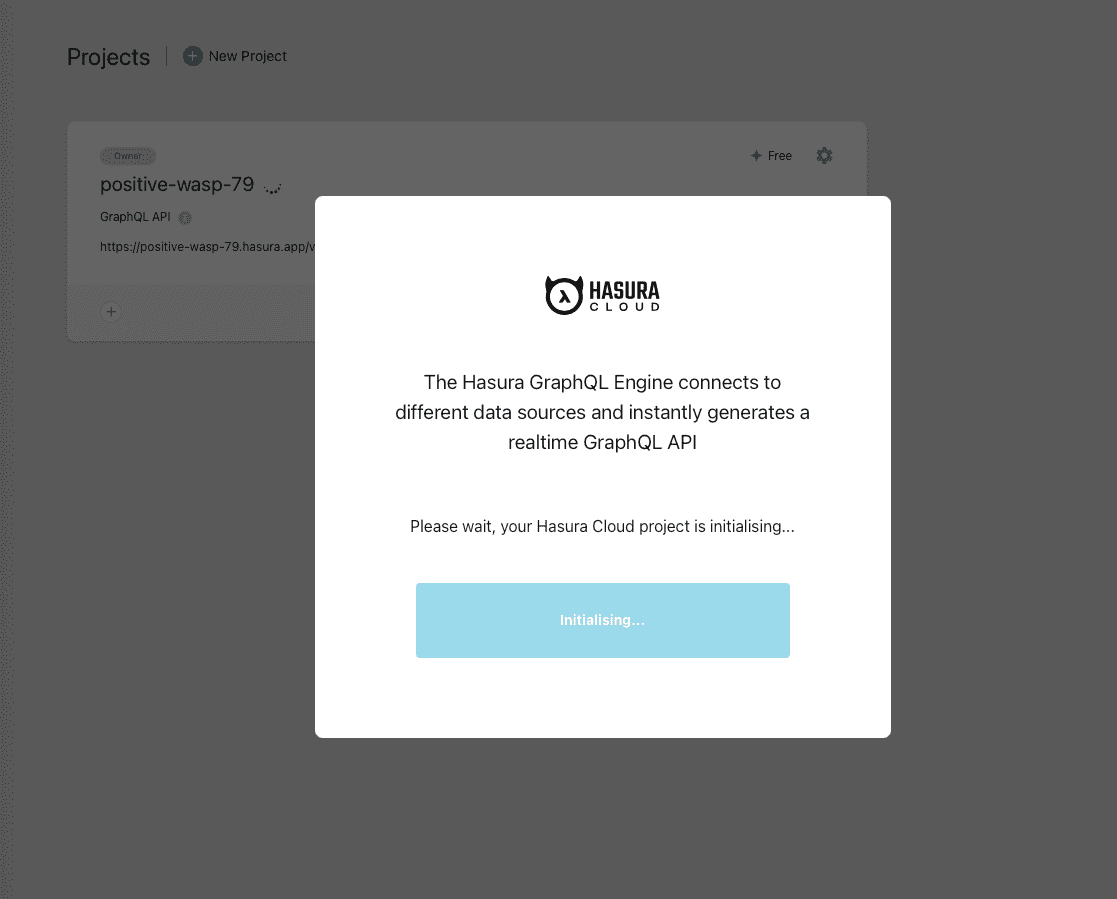
Una vez que se inicie el proyecto, puede hacer clic en el botón Launch Console en la ventana emergente. Si ya tenía
una cuenta de Hasura Cloud, puede crear un nuevo proyecto haciendo clic en la acción + New Project en la parte
superior y luego en Launch Console.
Consola de Hasura
Esto abrirá la consola de Hasura para el proyecto. Debería parecerse a esto:
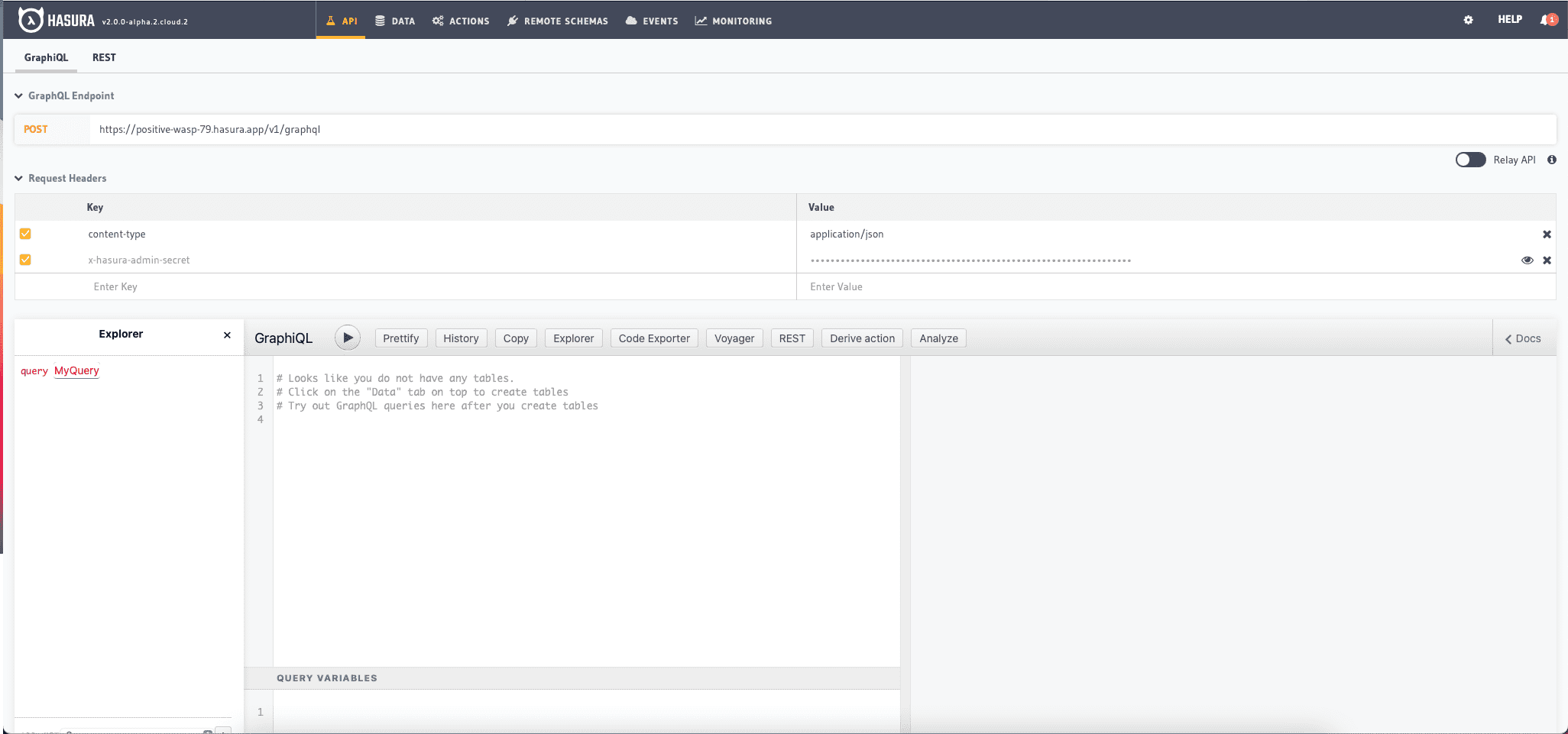
El siguiente paso es conectar la base de datos a Hasura. Podemos hacer uso del nivel de la
base de datos de Postgres gratuita de Heroku para
configurar esto. Diríjase a la pestaña Data en la consola y haga clic en Connect Database.
Tenemos dos opciones para conectar una base de datos:
- Conecte una base de datos existente
- Cree la base de datos de Heroku (gratis)
Para iniciar este proceso, vamos a crear una nueva base de datos de Postgres desde cero utilizando Heroku Postgres. Haga
clic en la pestaña Create Heroku Database (Free). En esta pestaña, ahora tiene una opción para hacer clic en el botón
Create Database. Tenga en cuenta que crear una cuenta en Heroku es gratis.
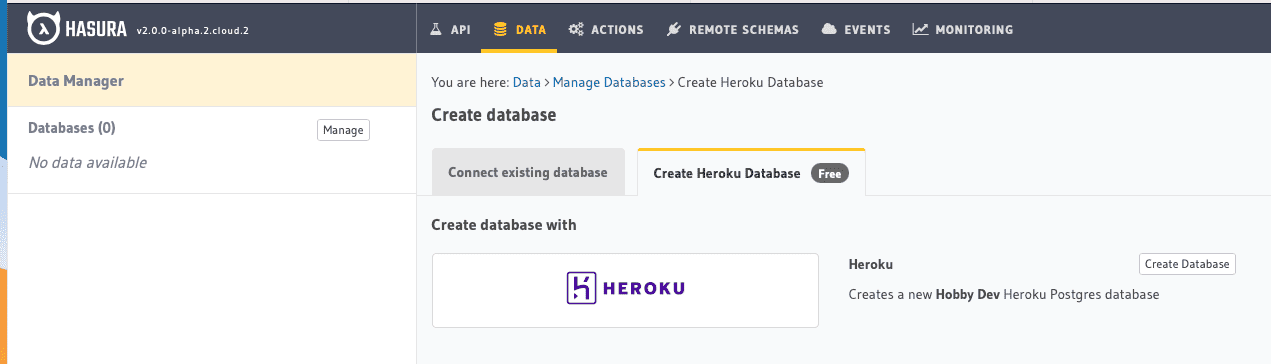
Después de iniciar sesión en Heroku y hacer clic en Create Database, Hasura Cloud realizará lo siguiente para usted:
- Crear una aplicación en Heroku
- Instalar el complemento de Postgres
- Buscar la URL de la base de datos que puede utilizar para configurar Hasura
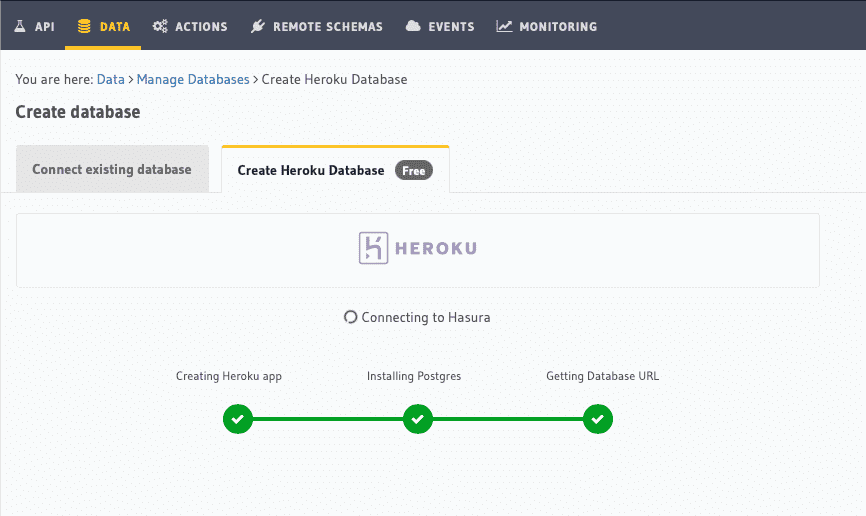
Se necesitarán unos segundos para conectarse a Heroku Postgres e inicializar. Una vez que se establezca la conexión, se le llevará a la página del gestor de datos en la consola, que enumera la base de datos que acabamos de conectar.
También puede gestionar el proyecto desde el panel de control de Hasura Cloud.
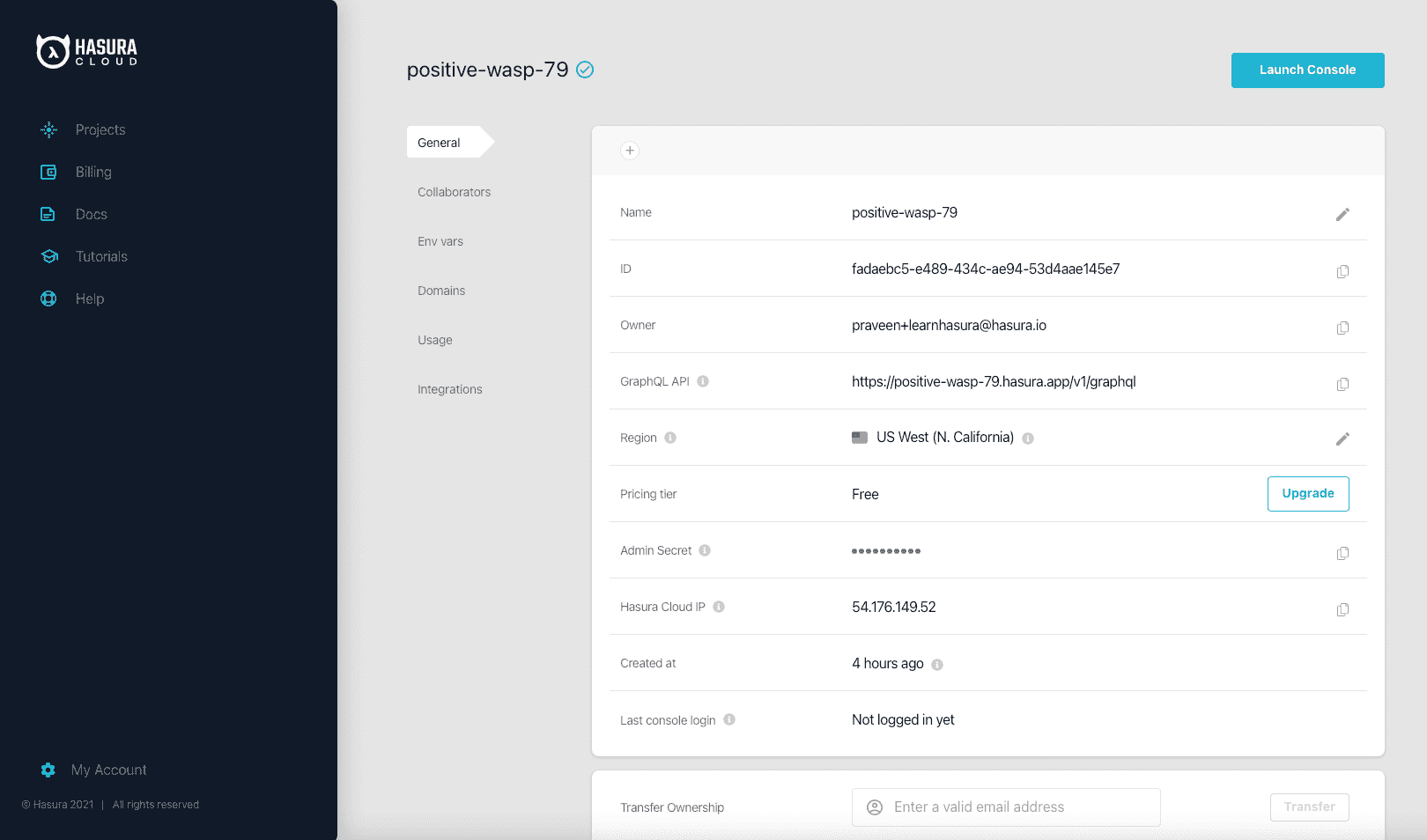
¡Genial! ¡Ahora ha desplegado Hasura, conectado una base de datos y tiene la consola de administrador lista para empezar!
Build apps and APIs 10x faster
Built-in authorization and caching
8x more performant than hand-rolled APIs